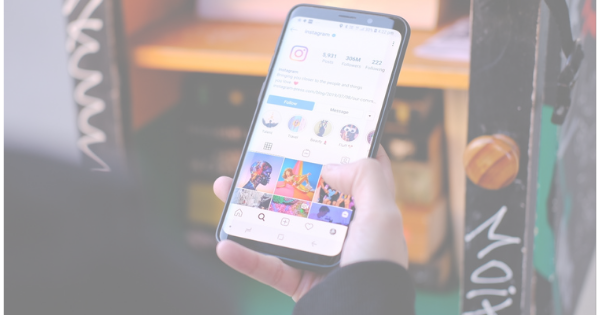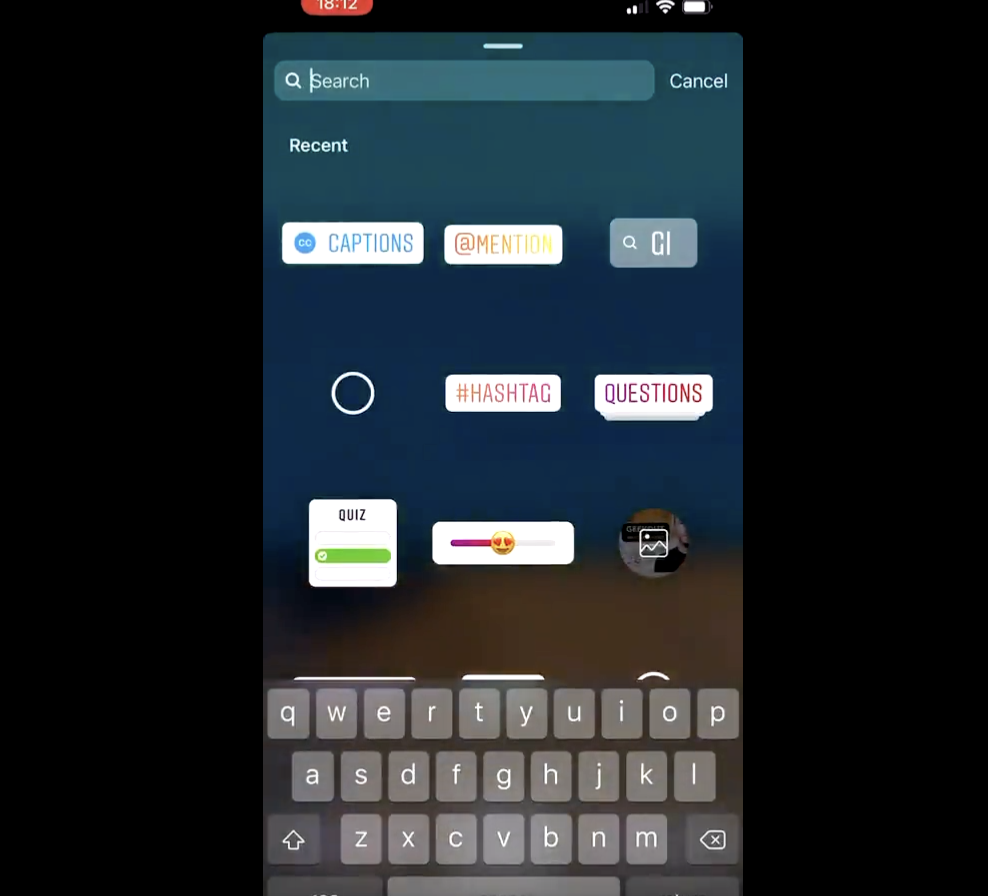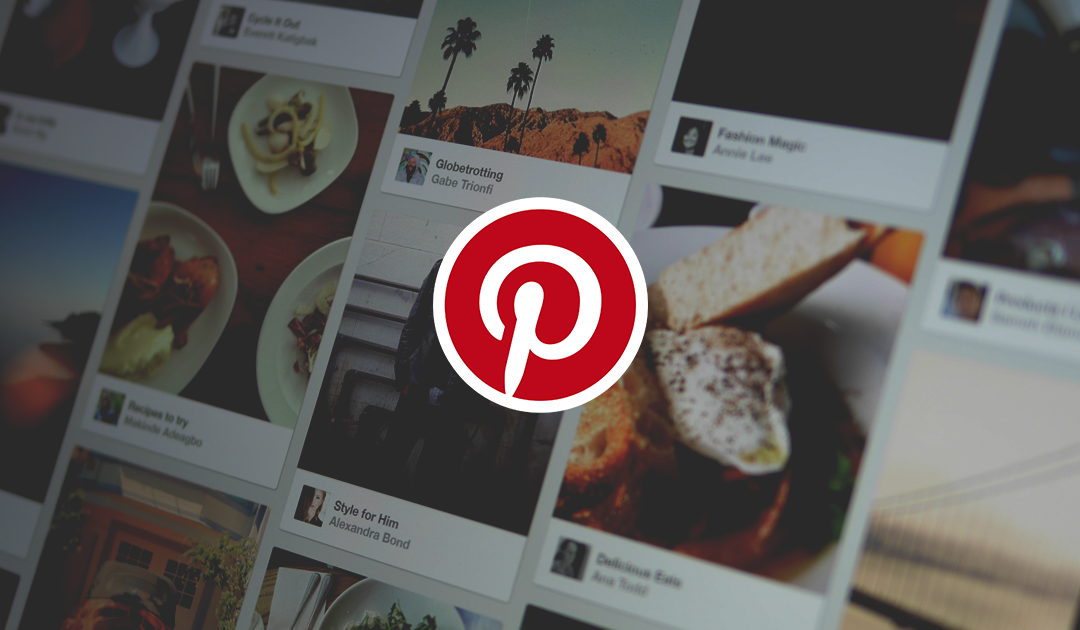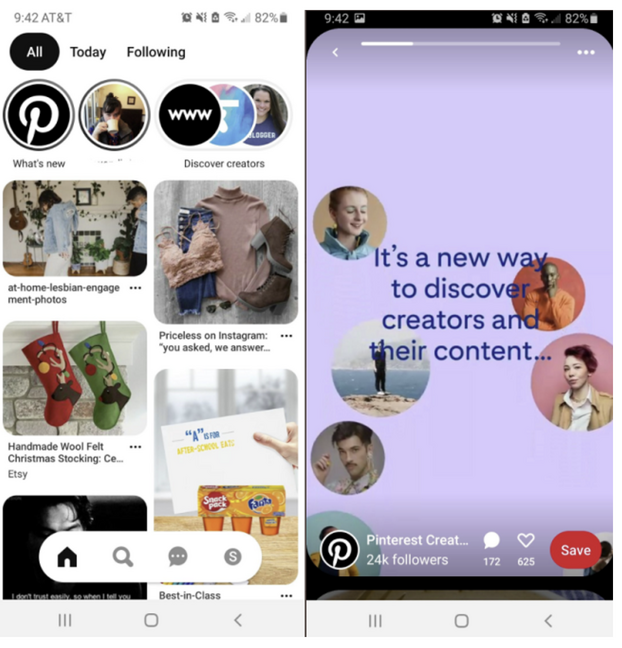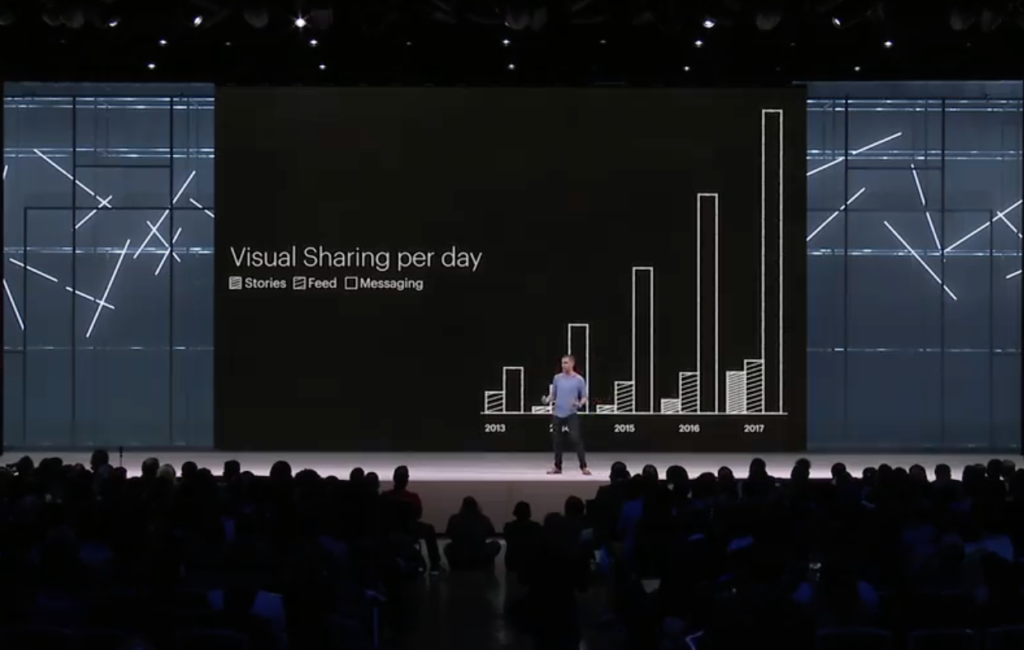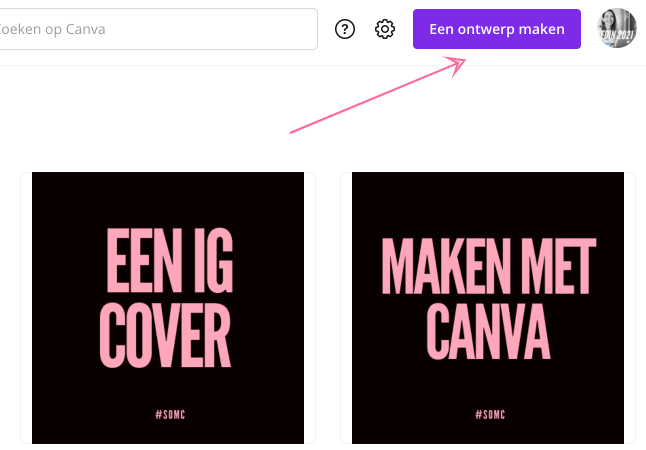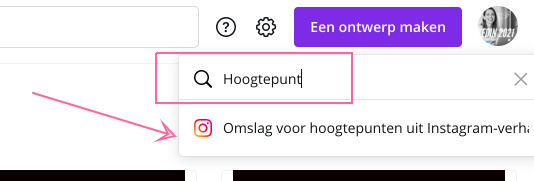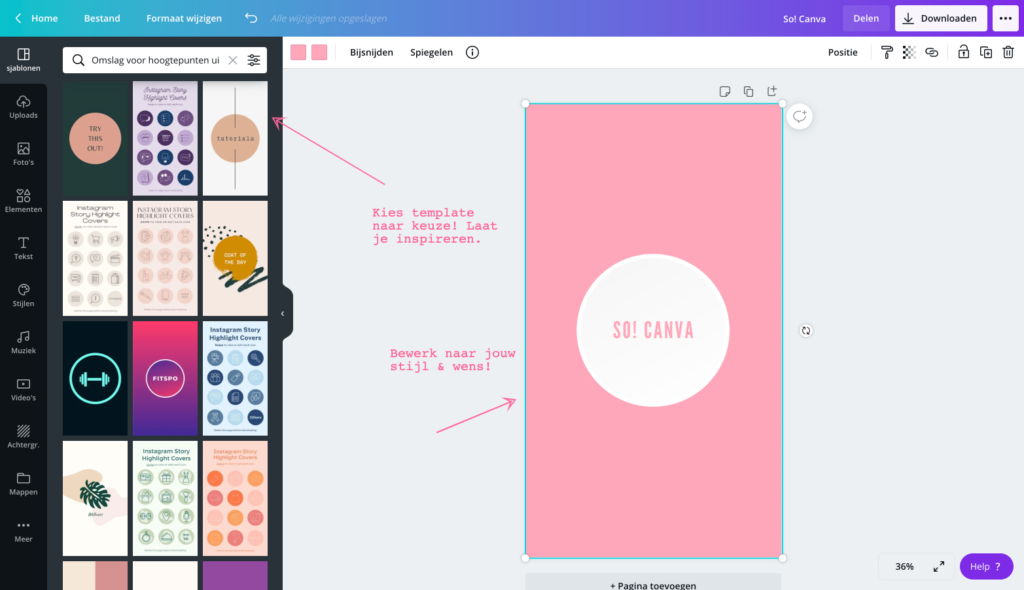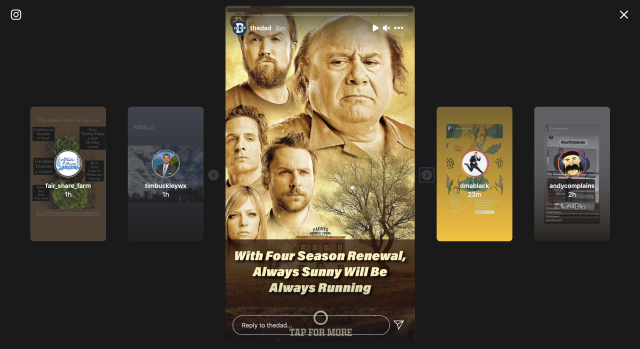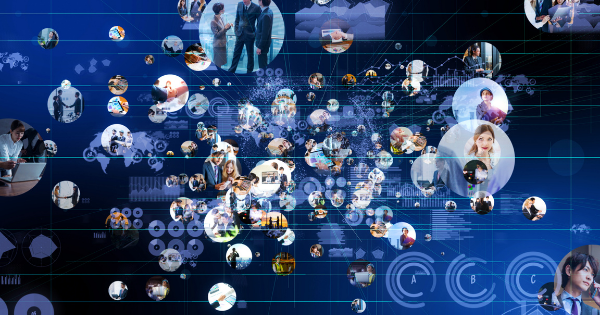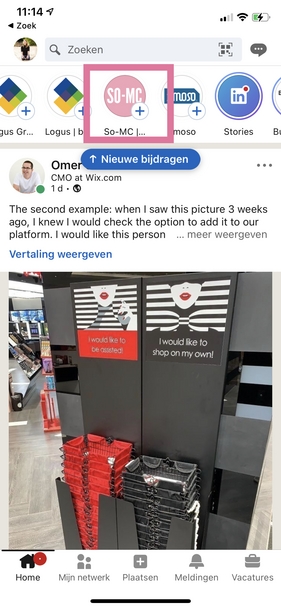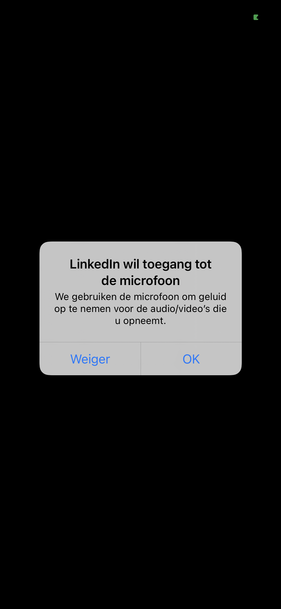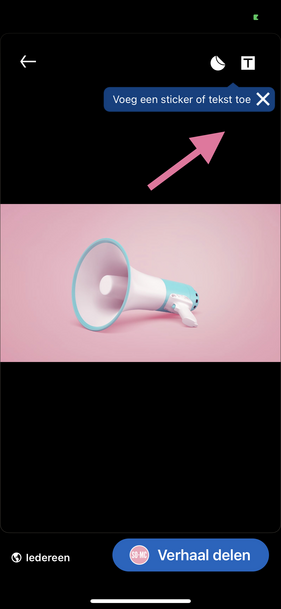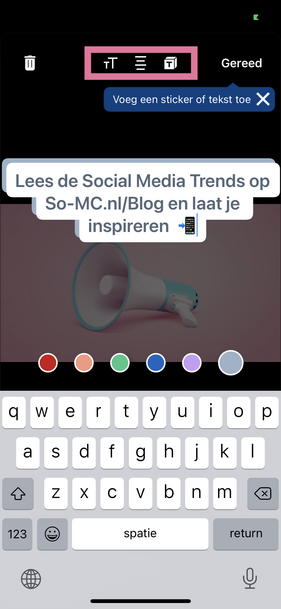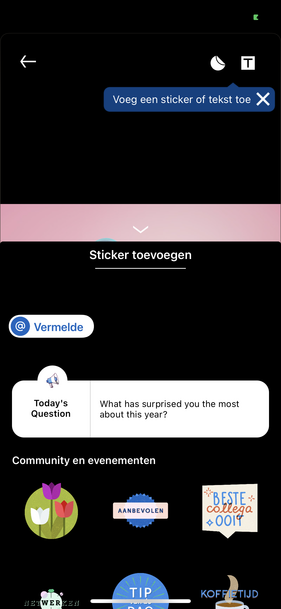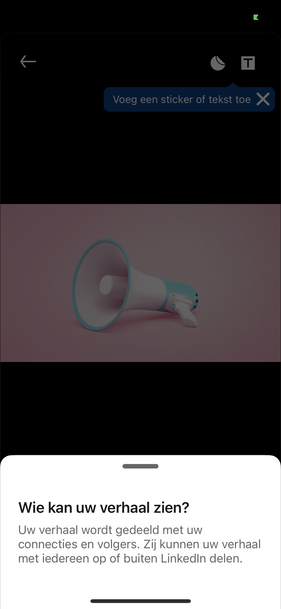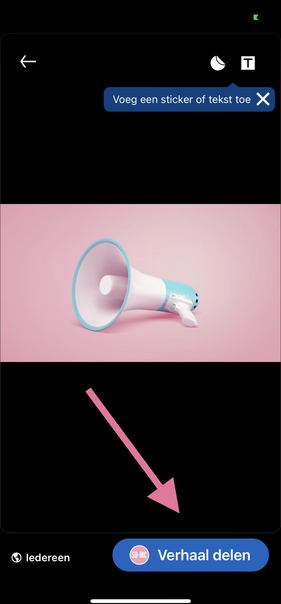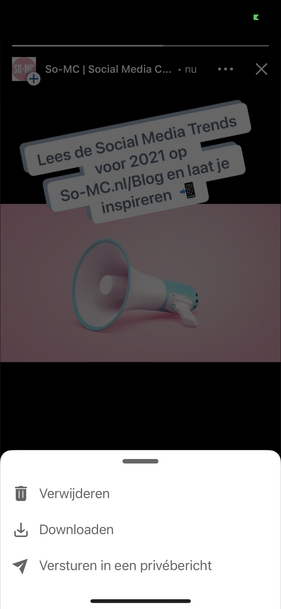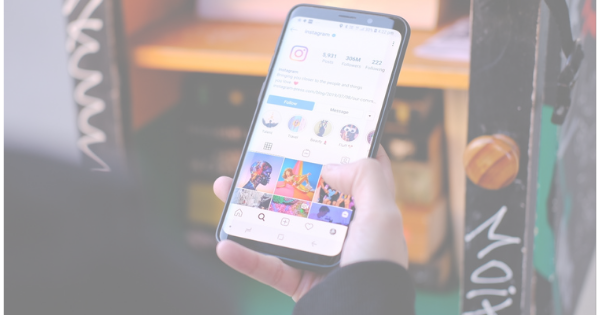
mrt 9, 2021 | Apps, Instagram, Nieuwsflits, Social Media Nieuws, Storymarketing
Instagram Stories komt met automatische video ondertiteling; Transcribing audio
Superhandig! Instagram Stories is bezig met een nieuwe functionaliteit op het gebied van ‘voice’; Transcribing audio. Nu Clubhouse ontzettend populair is, dienen de andere Social Media kanalen nog sneller met nieuwe features te komen om de gebruikersloyaliteit te verhogen. En dat doen ze, lees hier meer!
Transcribing Audio op Instagram Stories
Het automatisch vertalen van gesproken tekst, heet ’transcribing audio’. Op o.a. YouTube een veel gebruikte functie; volgers hoeven niet perse hun geluid aan te hebben bij het kijken van de video en je kunt er, als content creator, ook direct diverse en meerdere doelgroepen mee bedienen. Instagram is nu bezig met het uitrollen van deze nieuwe functionaliteit; middels ’transcribing audio’ wordt jouw gesproken tekst, letterlijk meteen vertoond (in tekst), in jouw Instagram Story! Dat is cool!
Video ondertiteling middels de Captions Sticker
De ‘Captions’ sticker is dé geheime sleutel tot het maken van jouw eigen Instagram (video) story direct ondertiteld met jouw gesproken woorden. Deze button zie je zodra je een Story maakt en op ‘Stickers’ klikt.
Hoe ziet de ‘Sticker Icon’ voor Instagram stories eruit?
De Sticker Icon in Stories ziet er uit als een lachend ‘vierkantje’ met hoekje, zie ook;
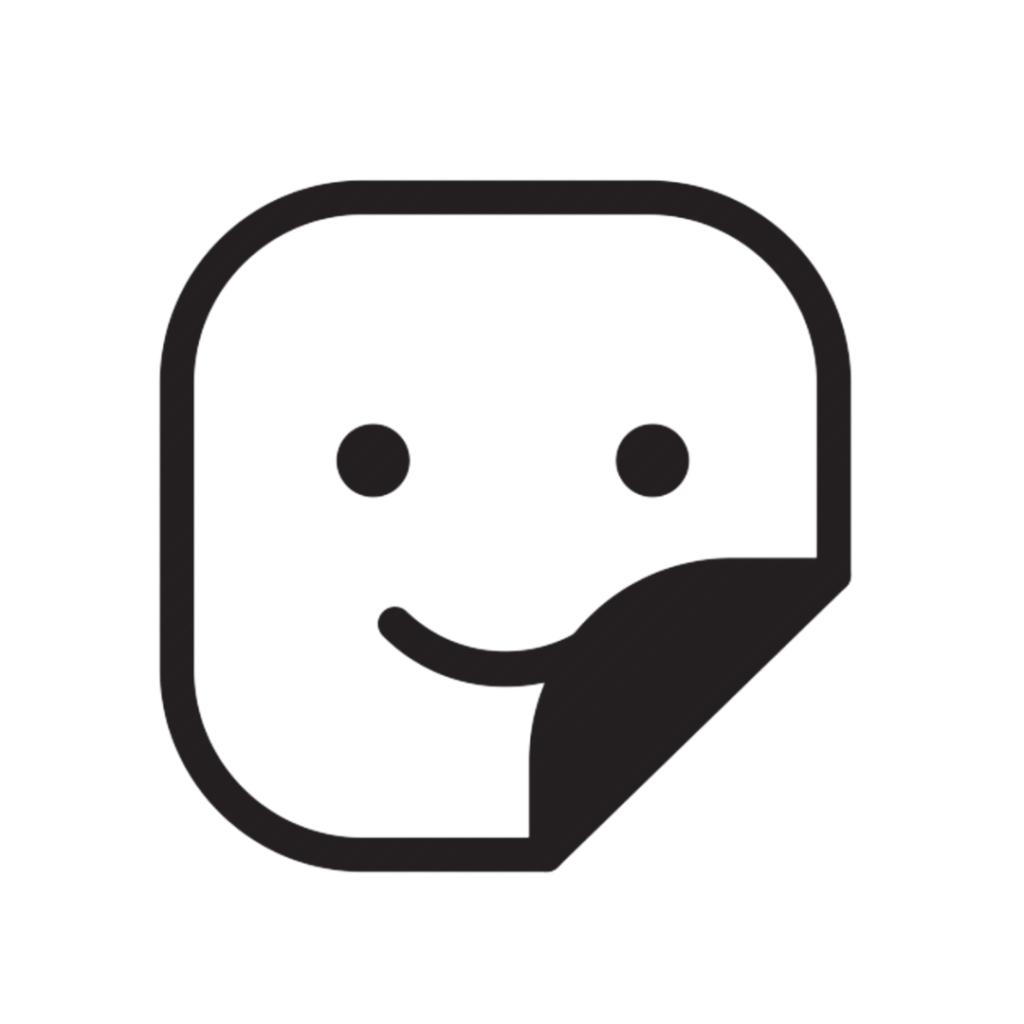
Hoe ziet de Captions Sticker eruit Instagram Stories?
Hieronder zie je een printscreen naar de Captions en andere stickers in Instagram bij het opzetten van een Story. De Captions button is nieuw en staat meteen linksboven.
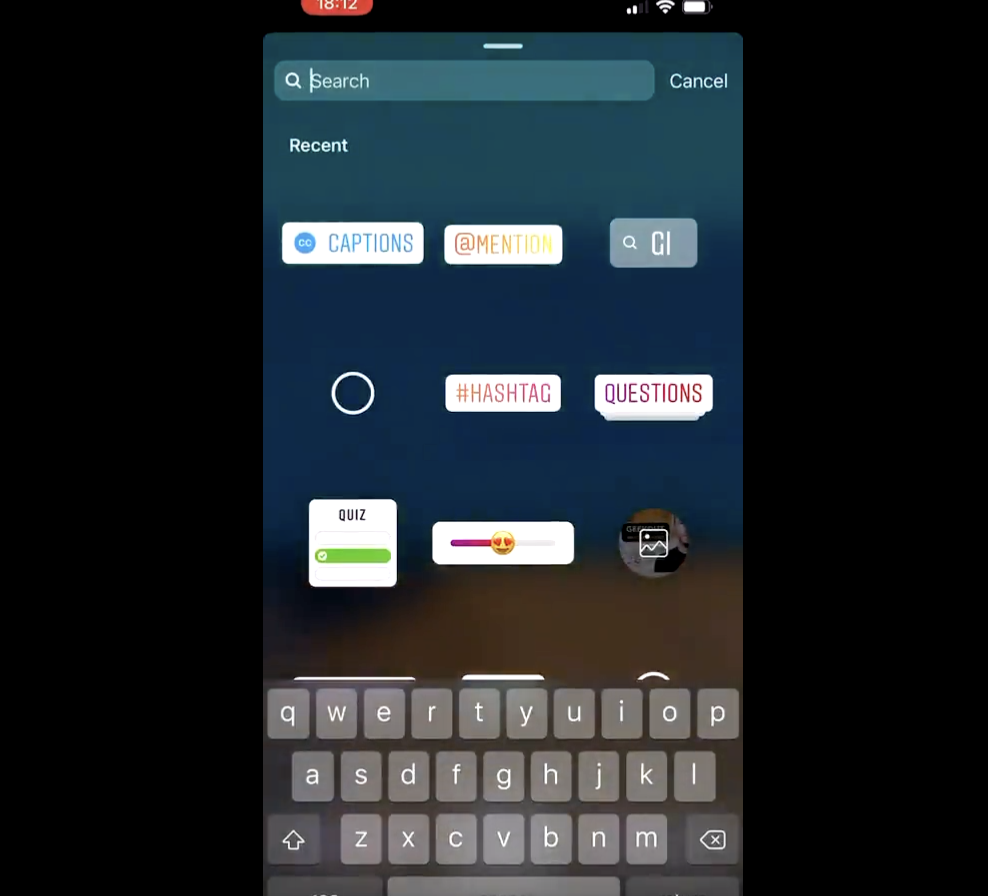
Hoe ziet ‘Transcribing Audio’ op Instagram Stories eruit?
Matt Navarra was één van de eerste die deze nieuwe ‘voice-feature’ ontdekte, lees en kijk mee;
Samenvattend, hoe zet je ‘Captions’ in op Instagram Stories?
- Open jouw Instagram Story
- Deel een video met gesproken tekst
- Klik op het Sticker Icon
- Klik op de “Caption” sticker
- Share!
Zie jij deze nieuwe button nog niet?
Dat kan! Instagram rolt deze nieuwe functionaliteit geleidelijk uit. Het kan dus zijn dat jouw mede Instagrammer deze feature wel zien en kunnen gebruiken en jij (nog) niet. Dit is simpelweg een kwestie van tijd (en dus ook geduld ;-)).
So! Meer leren over Instagram Marketing?
Wil jij meer leren over en van Social Media en Instagram Marketing? Op de hoogte blijven van de nieuwste trends? Word Social Media Manager, lees hier meer of neem vrijblijvend contact op. We zijn je graag van dienst!
Eigenaar So-MC, Social Media Manager Cursus & App. Passie voor digitale marketing & concepten.

jan 30, 2021 | Algemeen, Content marketing, Digital Natives, Digitale Generatie, Facebook, Facebook Messenger, Instagram, Nieuwsflits, Skills, Social Media Nieuws, Social Media Trends, Storymarketing
Facebook en Instagram Adverteren Tutorial 2021
Meer leren over Facebook en Instagram Adverteren? Bekijk hier de nieuwste video tutorial! In deze zeer uitgebreide ‘So how to’ tutorial bespreken we tips voor het opzetten van een advertentiecampagne, gaan we stap voor stap een campagne opzetten en zie je statistieken. Of je nu een groot, klein bedrijf hebt, zelfstandig ondernemer, in loondienst, voor een bedrijf werkt of bij een gemeente, provincie; met hoge of lage budgetten; IEDEREEN is welkom. De tutorial is zo opgezet dat je ook met een relatief laag budget al jouw doelgroep kunt bereiken (volg wel de tips en strategie ? en vraag gerust om meer informatie).
Een succesvolle campagne opzetten via Facebook en Instagram
So! Good to know; campagnes draaien met een resultaat van €0,03 per click? Het KAN zeker nog. In de onderstaande video tutorial leg ik je hier meer over uit. Zo kun je mega gericht jouw doelgroep bereiken. Middels Facebook en Instagram Adverteren heb je toegang tot het meest nauwkeurige mediaplatform ter wereld; je kunt gericht jouw doelgroepen bereiken, direct A/B testing en veel leren over de resultaten. Dit kan ook zonder het gebruiken van een eventuele Facebook pixel.
Facebook Adverteren Statistieken
Middels de Facebook Ads Manager kun je ontzettend veel uit je statistieken halen, denk hierbij aan;
- Best scorende Facebook ads; welke advertenties lopen goed?
- Resultaten per campagne, per advertentieset én per advertentie
- Demografische gegevens; wie klikten er door, wie niet? Per advertentie kun je zien wie je bereikt hebt (geslacht, leeftijd)
- Geografische gegevens; op welke locaties waren jouw advertenties populair (en waar niet/minder)?
- Cost per conversie/click/resultaat; exact meten wat de ROAS (Return On Ad Spend) is
- Tijdsframe; wanneer (welke dag, tijdstip) scoorden welke advertenties goed?
Facebook & Instagram Ads statistieken bieden zo ontzettend veel waardevolle data, waar vanuit je nog beter en gerichter je je marketing, communicatie en-/of sales kunt doen.
Bekijk hier de Facebook en Instagram Adverteren Tutorial
Wat is de inhoud van deze So! How to tutorial? ✅ Facebook & Instagram Adverteren 2021
00:48 Voorwaardes tot een succesvolle advertentiecampagne; wat is belangrijk?
07:26 Opzetten van een campagne; de structuur van een campagne
09:27 Live gedeelte; stap voor stap een Facebook campagne maken
32:20 Alle aspecten van een het opzetten van een ‘paid media campagne’ en advertenties
34:20 Statistieken; wat kun je exact meten?
38:29.So! Samenvatting & tips! ✅
Wil jij stap voor stap een Facebook Campagne opzetten via Facebook AdsManager? Abonneer je op het So-MC kanaal en laat je reactie achter onder de video ?
Facebook en Instagram Adverteren cursus nu met korting
Wil je meer leren over adverteren op Facebook en Instagram? Bekijk hier de gehele cursus ‘Facebook & Instagram Adverteren‘ nu met korting! (Vraag gerust eerst een vrijblijvend kennismakingsgesprek aan.)
So! Contact
Heb je nog vragen? Wil je Social Media Manager worden? Of wellicht je eigen Social Media Bureau opzetten? Wil je meer leren over Social Media Strategie, Facebook & Instagram Adverteren en of digitaal ‘ondernemen’? Of heb je een vraag op maat, we horen het graag! Neem contact op of stuur een WhatsApp bericht naar [06 51 555 1010] ?!
Eigenaar So-MC, Social Media Manager Cursus & App. Passie voor digitale marketing & concepten.
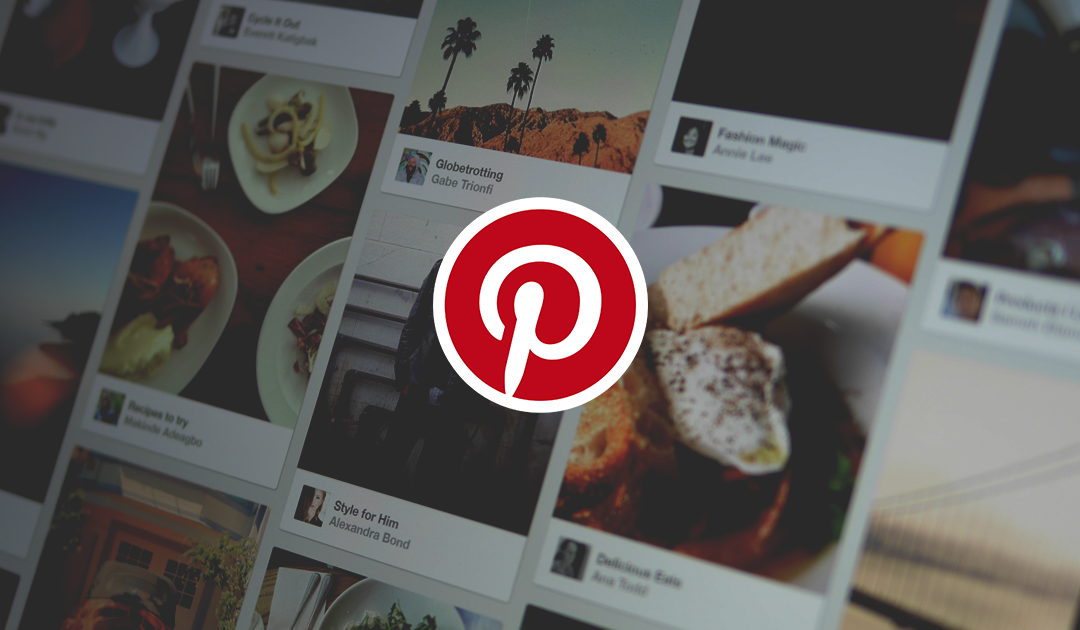
jan 21, 2021 | Algemeen, Apps, Content marketing, Digital Natives, Digitale Generatie, Nieuwsflits, Pinterest, Social Media Nieuws, Social Media Trends, Storymarketing
Pinterest Stories komen eraan!
Story Marketing is ontzettend populair; deze relatief nieuwe en mega snelle manier van online communiceren wordt dan ook graag gefaciliteerd door de grote Social Media kanalen. In 2013 was het Snapchat die als eerste Stories lanceerde aan gebruikers. Een nieuw format, verticale content, inclusief een nieuwe ‘deadline’; binnen 24 was de content van de gebruiker verdwenen.
Deze feature sprak en spreekt het publiek, vooral de digital natives, zo aan, dat Instagram snel volgde; de ‘battles of the Stories’ was een feit. Na Snapchat en Instagram kwamen ook WhatsApp, Facebook, Twitter, YouTube en LinkedIn met de optie om stories te maken en te delen. Ook het visuele netwerk Pinterest kan niet achterblijven en experimenteert nu met Stories voor haar gebruikers. Lees hier meer over Pinterest Stories.
Pinterest Stories
Pinterest is nog aan het experimenteren met Stories op haar netwerk. Het kan dus zijn dat jij de stories nog niet tot je beschikking hebt, dit zal een kwestie van tijd zijn. De stories op Pinterest gaan er zo uit zien;
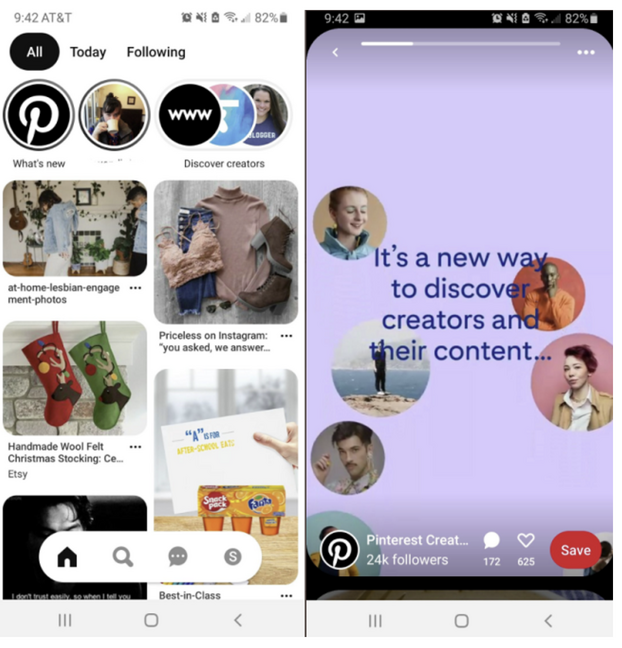
De groei van ‘Visual Sharing’ per dag
Story Marketing groeide in 2018 al vijftien keer sneller dan content in de nieuwsfeeds, dit zie je goed in de onderstaande grafiek van Facebook. Deze slide werd gepresenteerd op een F8 conferentie van Facebook en maakt de groei en populariteit van storymarketing ten opzichte van content die in de ‘feed’ (normale posts) geplaatst wordt en berichten die via direct messaging gedeeld worden, goed zichtbaar.
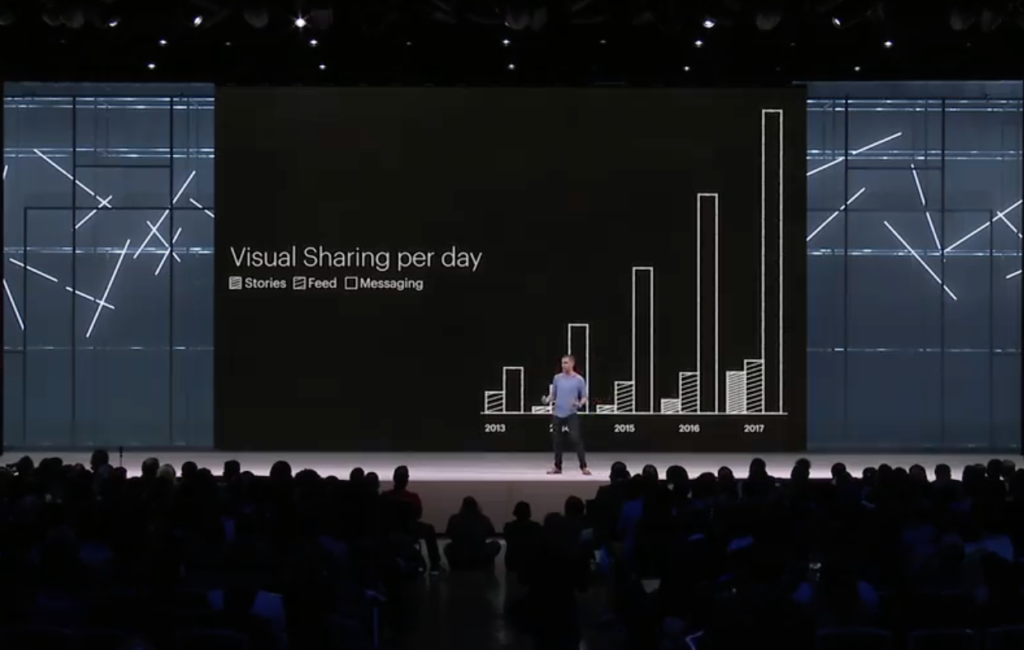
Leer meer over Instagram Story Marketing
Wil jij zelf aan de slag met het creëren en delen van Stories? Bekijk hier de Tutorial ‘Instagram Story marketing’ en doe meteen mee!
So! Meer weten over Social Media & Story Marketing?
Wil jij Social Media Manager of Ondernemer worden? Of wil je meer leren over het strategisch en-/of praktisch inzetten van Social Media? So-MC biedt diverse cursussen, workshops en programma’s aan op het gebied van Social Media & Story marketing. Neem gerust vrijblijvend contact op voor meer informatie.
Eigenaar So-MC, Social Media Manager Cursus & App. Passie voor digitale marketing & concepten.

jan 8, 2021 | Algemeen, Canva, Do it yourself, Instagram, Skills, Social Media nieuws, Social Media Nieuws, Social Media Trends, Storymarketing
Instagram Hoogtepunten maken met Canva
De covers van jouw Hoogtepunten zijn belangrijke visuele elementen van jouw Instagram account; volgers en nieuwe volgers kunnen hier zien wat jouw bedrijf, organisatie, zakelijk te bieden heeft en zich laten informeren en-/of inspireren; uiteraard is dit laatste afhankelijk van wat jij wilt uitstralen. Instagram Hoogtepunten geven diverse categorieën aan en bevatten de bijbehorende stories. Je kunt snel jouw eigen Story Covers ‘Hoogtepunten’ op maat en naar wens zelf creëren met Canva.
Wil jij ook jouw Instagram Hoogtepunten vormgeven op maat? Lees dan hier verder en bekijk hoe ook jij in vijf stappen jouw Instagram Hoogtepunten covers op maat maakt!
Hoe maak je een Instagram Hoogtepunten met Canva?
1. Ga naar Canva
Ga naar jouw Canva account en log in. Indien je nog geen eigen Canva account hebt, kun je er op de site één maken. De basis van Canva is gratis (hier kun je al veel mee).
2. Kies ‘Een ontwerp maken’
Nadat je bent ingelogd zie je aan de rechterkant van jouw scherm een paarse button met de tekst ‘Een ontwerp maken’; klik hierop.
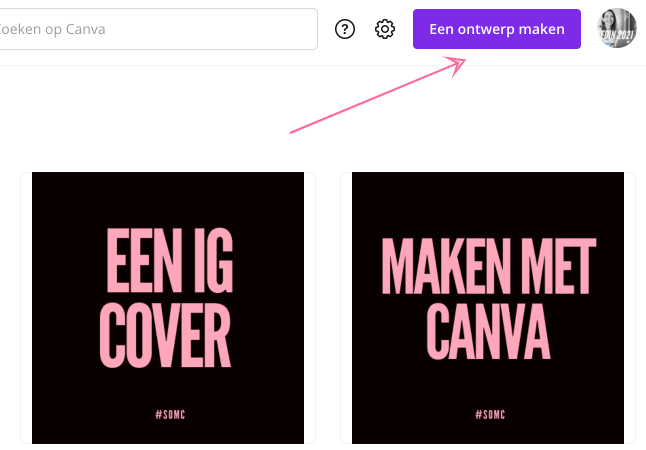
3. Zoek op ‘Hoogtepunt’
Zodra je op de paarse button klikt, komt er een uitklap menu met diverse opties én een zoekvenster. Ga naar het zoekvenster en type ‘Hoogtepunt’ in; je krijgt dan meteen het goede resultaat; het begin voor het snel én op maat maken van jouw Instagram Story covers!
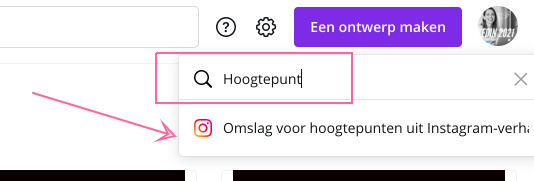
4. Bewerk jouw Instagram Hoogtepunt in Canva
Nu opent er een nieuw scherm; in dit scherm krijg je een leeg format te zien, precies op de formaat van een Instagram Story. Aan de linkerkant zie je diverse templates; deze kun je gebruiken. Het handige is dat het rondje ‘wat volgers zien op als Hoogtepunt’, exact op de goede positie staat.
WAT IN HET RONDJE KOMT, IS DUS WAT VOLGERS ZIEN IN JOUW INSTAGRAM HOOGTEPUNT
Denk dus goed na wat je hier kwijt wilt. Je kunt tevens meerdere hoogtepunten aanmaken door de eerste te dupliceren en die te bewerken; herhaal deze stap net zolang jij het aantal Instagram Hoogtepunten covers naar wens hebt. (Dit bespaart je veel tijd).
Type sjablonen
Boven de Canva templates “sjablonen” staat een zoekbalk. Als je daarin een zoekwoord typt wat voor type Instagram Hoogtepunt Cover je wilt maken, krijg je Story templates op maat, denk hierbij aan bijvoorbeeld;
en So on. Kortom; laat je inspireren, maak gebruik van de Instagram Cover Templates om meteen de juiste maten te hebben én dus tijd te besparen. En vul de inhoud met jouw eigen creativiteit!
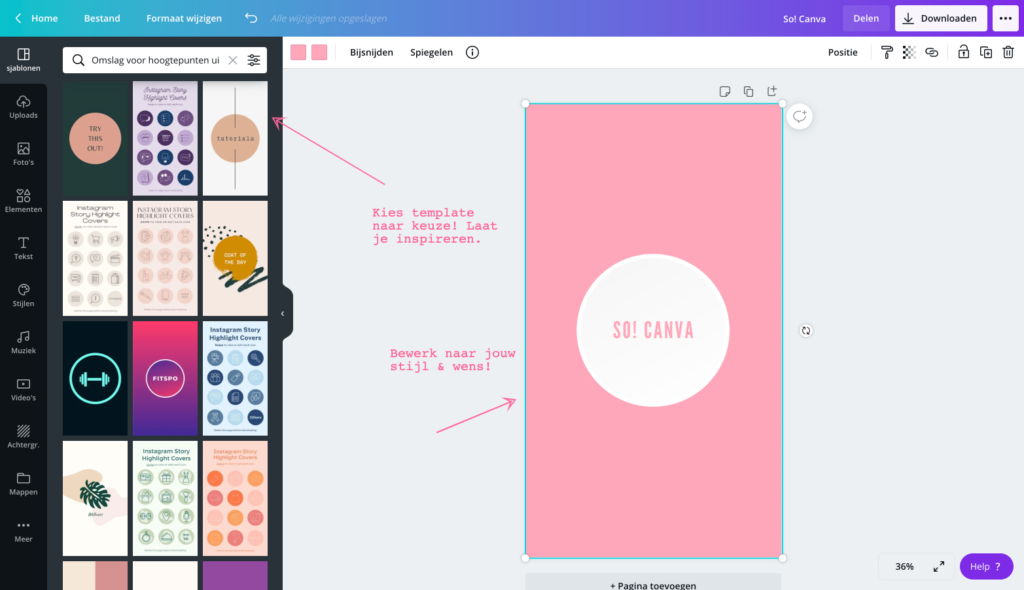
5. Klik op ‘Downloaden’
Zodra je klaar bent, klik je op ‘downloaden’ in de rechterbovenhoek. Je krijgt dan al jouw Instagram Covers meteen op jouw computer. Tip! Je kunt met de app van Canva deze ook meteen op jouw smartphone downloaden. Vanuit je smartphone kun je de covers meteen inzetten in jouw Instagram account.
Canva Tutorials
Bekijk op het YouTube kanaal van So-MC tutorials over werken met Canva. Canva is een superprogramma voor het maken van;
- Social Media Content
- Instagram/Facebook/LinkedIn Stories
- Logo’s
- Presentaties
- Infographics
- En veel meer!
Canva werkt veel met templates, hierdoor heb je meteen de juiste formaten (bijvoorbeeld per social media kanaal) maar kun je je ook laten inspireren. Kies een sjabloon wat jou aanspreekt en voeg hier jouw eigen creativiteit in.
Daarnaast kun je vanuit Canva Pro ook direct jouw gemaakte content inplannen in jouw eigen Social Media Kanalen met de Canva content planner! Bekijk hier de gehele Canva Tutorial;
So! Meer weten?
Wil jij meer leren over het programma Canva? Een workshop op maat of wil je Social Media Manager worden? So-MC, the Social Media Company biedt diverse diensten aan. Lees meer op de site of neem contact op voor een kennismakingsgesprek.
Eigenaar So-MC, Social Media Manager Cursus & App. Passie voor digitale marketing & concepten.

jan 5, 2021 | Algemeen, Apps, Instagram, Nieuwsflits, Social Media Nieuws, Social Media Trends, Storymarketing
So! Nieuwe Instagram Stories voor Desktop?
Instagram Stories zijn immens populair en hebben dagelijks circa 500 miljoen actieve gebruikers. De stories zijn een tijdje geleden dan ook prominenter in beeld gekomen op de Instagram App. Nu trekt Instagram deze ontwikkeling door naar desktop; de eerste signalen zijn er dat Instagram Stories voor Desktop een feit gaat worden.
Via Desktop is nu een test gaande met grotere stories; de stories worden duidelijk en groot in beeld gebracht in een carroussel vorm. Hierdoor wordt visueel de focus verlegd naar de stories en minder naar de berichten. Het is nog in een testfase en Instagram heeft het nieuws ook nog niet officieel bevestigd.
Hoe zien Stories voor Desktop er nu uit?
Als je nu bent ingelogd op Instagram en je opent een willekeurige Instagram story, ziet deze er zo uit als onderstaande printscreen; je ziet als gebruiker één story. Om naar de volgende story te gaan klik je op de, bijna onzichtbare, pijltjes. In de (wellicht) nieuwe situatie gaat dit anders worden en wordt het veel gebruiksvriendelijker en aantrekkelijker om meer content te gaan bekijken op Instagram via de laptop of pc.

Hoe zien de nieuwe Instagram Stories eruit voor desktop?
Hier zie je een afbeelding van hoe stories op een pc eruit (kunnen) komen te zien;
Je ziet dus dat er in carroussel vorm meerdere stories worden gepresenteerd en je als gebruiker snel naar de story kunt gaan die jou aanspreekt.
Wat is de impact voor social media manager en Instagram beheerders?
Stel dat deze nieuwe story layout voor desktop groot wordt uitgerold onder gebruikers van Instagram, heeft dat impact op de manier van content creëren voor pagina beheerders. Denk hierbij aan;
- de kwaliteit van de story; in bijv. aantal pixels; aangezien de visual op een groter scherm wordt weergegeven;
- vormgeving; content creators dienen in hun ontwerp rekening te houden met (meer) gebruikers van Stories via desktop (denk aan grootte van de tekst e.d.);
- impact op tools; wellicht gaan ook meer social media management tools de optie aanbieden om stories in te plannen voor desktop (daar zijn nu al mogelijkheden voor, maar dan nog meer);
Stories op maat maken
Wil jij meer weten over Instagram Marketing, meer leren over het inplannen van Instagram (Stories) via desktop of het vormgeven van Hoogtepunten? Bekijk dan hier de Instagram Tutorial!
So! Social Media Manager of Social Media Ondernemer worden?
Wil jij meer uit jouw zakelijke Instagram, Facebook, Pinterest, TikTok en-/of LinkedIn halen? Of heb je de ambitie om (zelfstandig) te worden op het gebied van Social Media marketing? So-MC biedt diverse cursussen en programma’s aan op het gebied van Social Media Marketing & Management! Neem vrijblijvend contact op voor een intake en advies op maat.
Eigenaar So-MC, Social Media Manager Cursus & App. Passie voor digitale marketing & concepten.
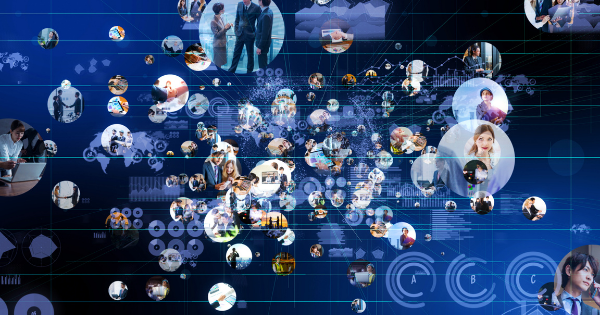
dec 30, 2020 | Algemeen, Apps, Digital Natives, LinkedIn, Nieuwsflits, Skills, Social Media Nieuws, Social Media Trends, Storymarketing
Hoe maak je een LinkedIn Story?
StoryMarketing is ontzettend populair en gaat de komende tijd enkel maar belangrijker worden. In mei 2020 lanceerde LinkedIn ook de Story functionaliteit in Nederland, voor zowel persoonlijke als zakelijke accounts. In dit artikel lees je hoe ook jij razendsnel een story op LinkedIn kunt maken vanuit de smartphone.
Stap 1. Ga naar je LinkedIn Account
Log in op je LinkedIn account via je smartphone en ga naar de bovenkant van je newsfeed. Hier zie je nu zowel:
- de stories van mensen en bedrijven die je volgt
- de zakelijke accounts die je beheert.
Stap 2. Klik op het account vanuit waar jij de story wilt delen
In dit geval is dit So-MC, zie hieronder in de schermafbeelding. Mocht je meerdere zakelijke LinkedIn pagina’s beheren en een eigen LinkedIn account hebben, kun je hier meerdere logo’s zien van de accounts die jij onder jouw beheer hebt.
Klik op het logo met het blauwe plusje. Dit blauwe plusje staat voor ‘story toevoegen’.
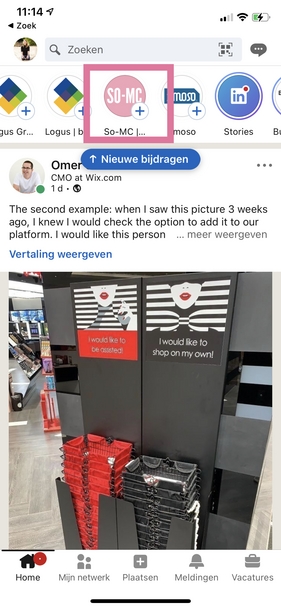
Stap 3. Kies of maak een foto
Klik op het linker ‘image’ icoontje om een foto uit jouw bestaande foto’s up te loaden of maak ter plaatse een foto (rechtericoontje in het roze vak).

Stap 4. Geef toegang tot het gebruiken van de microfoon
Mocht je voor het eerst een story toevoegen op LinkedIn, dan zal jouw smartphone vragen om toestemming tot de microfoon. Ga je geen gebruik maken van audio, kun je dit uiteraard naar eigen inzicht weigeren.
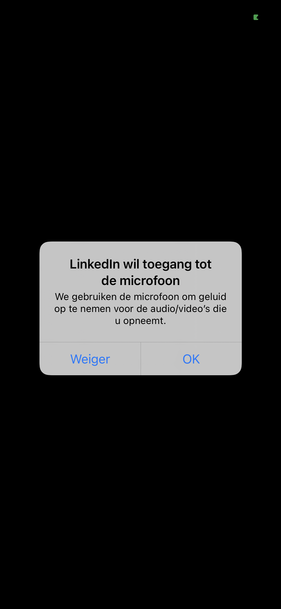
Stap 5. Bewerk je story met een sticker en-/of tekst
Wil je je story aanvullen met tekst of een sticker (bijv. een emoji, een gif of een andere animatie?), klik dan op de;
- ‘T’ om tekst toe te voegen (stap 5a)
- ‘Rondje met vouwtje’ om te kiezen uit het assortiment stickers van LinkedIn (stap 5b)
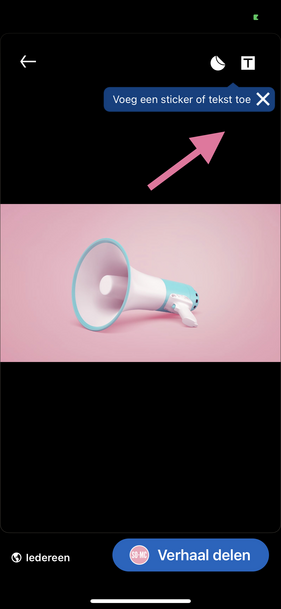
Stap 5A. Tekst toevoegen aan jouw Story
Ga naar Tekst toevoegen. Er komt nu een nieuw menu met een teksteditor. In dit submenu komen drie icoontjes tevoorschijn met ieder en functie;
- 1. ‘T’ icoon: de grootte van de tekst bepalen
- 2. Streepjes: de tekst uitlijnen; links, centraal of rechts
- 3. Een T in twee vierkantjes: je kunt kiezen of je de tekst ‘gewoon’ wilt of met een achtergrond. Het kleurenpallet wat je ziet wordt bepaald door LinkedIn en is gebaseerd op de kleuren uit de foto. Klik dubbel op de ‘T in de twee vierkantjes’ om te kijken wat er mooier staat; met of zonder ‘achtergrond’. In de schermafbeelding hieronder zie je een voorbeeld van een tekst met achtergrond.
So TIP! Wil je liever je tekst zelf kunnen bewerken in jouw story zodat je meer opties hebt? Gebruik dan een programma zoals Canva om stories op maat mee te maken en deze in één keer te delen.
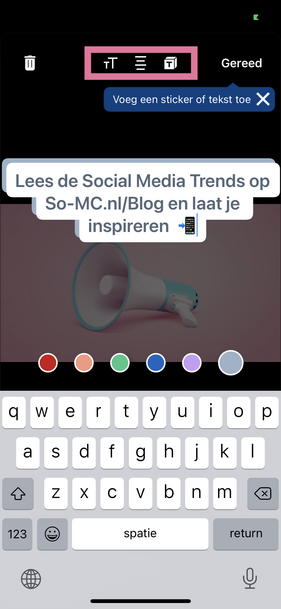
Stap 5B. Sticker toevoegen aan jouw Story
LinkedIn biedt hier de mogelijkheid om een sticker of mention toe te voegen aan jouw digitale verhaal;
- Mention toevoegen via een LinkedIn story; ga naar ‘@Vermelde’ en benoem de persoon, het bedrijf die je wilt betrekken bij je verhaal
- Today’s Question; inspiratie van LinkedIn om meer interactie te creëren via de stories
- Stickers; animaties, gifjes om jouw story te verrijken.
Uiteraard kun je alles naar eigen inzicht toepassen. LinkedIn biedt vooralsnog minder opties in de ‘sticker mediatheek’ dan dat je wellicht gewend bent vanuit Instagram.
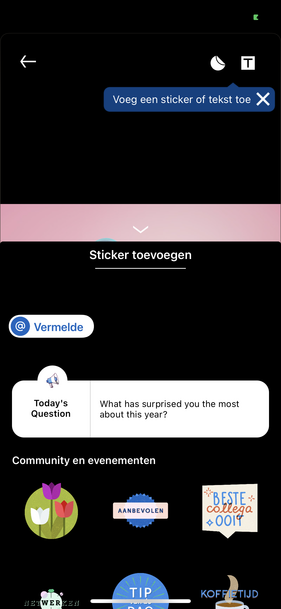
Stap 6. Wie kan jouw verhaal zien?
Tevreden? Klaar? Deel dan je verhaal op LinkedIn. Maar voordat je je story deelt op LinkedIn wil je wellicht nog even weten met wie je dit deelt. Je ziet aan de linkerkant van je verhaal een ‘wereldbolletje’ met ‘iedereen’ daarbij staan. Zodra je daarop klikt zie je met wie je jouw story deelt. In dit geval zien je connecties en volgers je verhaal, zij kunnen dit weer laten zien aan derden.
Vooralsnog is er maar één optie. Instagram biedt bijvoorbeeld de mogelijkheid om je verhaal aan een lijst met ‘beste vrienden’ te delen of aan iedereen; LinkedIn heeft deze functie (vooralsnog) niet.
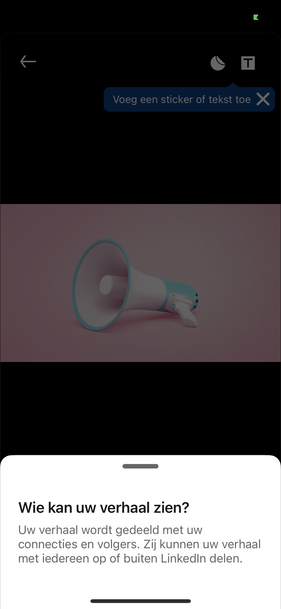
Stap 7. Deel jouw verhaal
Tevreden? Klaar? Deel dan jouw verhaal. Klik op ‘Verhaal Delen’.
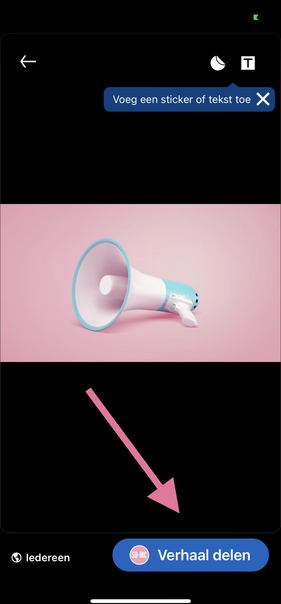
Stap 8. Jouw Story naar derden sturen
Zodra je story gepubliceerd is, kun je deze:
- Verwijderen
- Downloaden
- Versturen in een privébericht.
Om één van deze drie functies te zien, ga je naar jouw LinkedIn story en klik je op de drie puntjes rechtsboven. Je krijgt dan deze drie opties te zien.
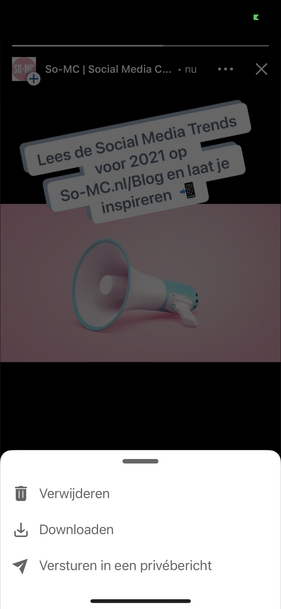
Samenvattend
StoryMarketing is niet meer weg te denken in deze tijd en wordt steeds populairder. LinkedIn Stories is nog relatief nieuw maar heeft wel veel potentie, simpelweg omdat steeds meer social media gebruikers communiceren via Story Marketing. LinkedIn biedt nog niet alle opties die bijvoorbeeld Instagram heeft, denk aan een zeer uitgebreide ‘mediatheek’ aan gifjes, en andere interactieve elementen, maar wie weet gaat dat nog komen. Wil je liever eerst je story zelf opmaken in je eigen social media huisstijl? Ga dan naar een programma zoals Canva en creëer eerst de content die jij wilt. Samenvattend is LinkedIn Story een interessante, aanvullende service om jouw bedrijf, merk of wellicht jouw personal brand, onder de aandacht te krijgen van jouw volgers, fans en klanten.
So meer uit jouw LinkedIn halen?
Wil jij meer uit jouw LinkedIn halen? Neem contact op met So-MC voor de mogelijkheden. Je kunt ook een gratis intake aanvragen voor advies op maat.
Eigenaar So-MC, Social Media Manager Cursus & App. Passie voor digitale marketing & concepten.